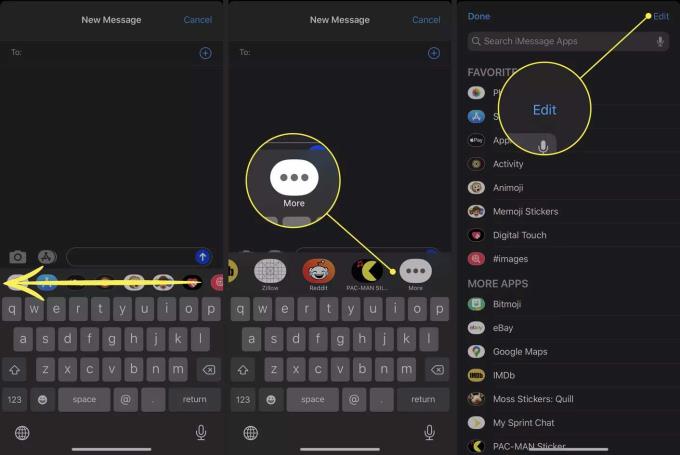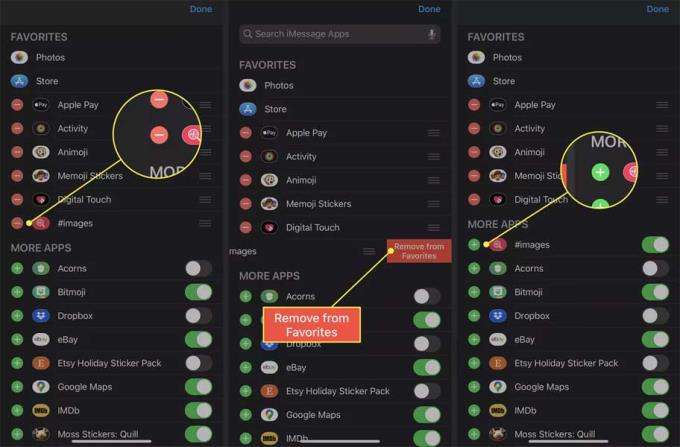L'application Images intégrée à Messages pour iOS propose une galerie d'images gif que vous pouvez ajouter aux discussions avec des amis. Cependant, parfois, vous obtiendrez un message d'erreur : « Impossible de partager l'image. La connexion Internet semble être hors ligne . lors de l'envoi d'images gif via Images. Voici comment réparer les images qui ne fonctionnent pas sur iPhone.
Comment réparer les images qui ne fonctionnent pas sur iPhone
Qu'est-ce qui fait que Images for Messages cesse de fonctionner
- Fonctionne sur le système d'exploitation iOS non mis à jour.
- Messages d'erreur.
- Erreur de connexion Wi-Fi ou réseau mobile.
Comment réparer l'erreur d'images sur iPhone
Si vous rencontrez des difficultés pour partager des photos sur Messages, voici quelques solutions que vous pouvez essayer :
1 . Fermer et rouvrir Messages : L'erreur peut provenir de Messages lui-même, il vous suffit donc de le redémarrer. Balayez l'écran vers le haut pour ouvrir le sélecteur d' applications de votre appareil , puis fermez Messages . Revenez ensuite à l'écran d' accueil pour l'ouvrir et réessayez.
2. Images activées/désactivées : restaurez la fonction Images en la désactivant temporairement, puis en la réactivant. Pour ce faire, faites défiler jusqu'à la barre latérale droite dans l'application Messages et appuyez sur le bouton Plus . Sélectionnez Modifier dans le coin supérieur droit de l'écran.
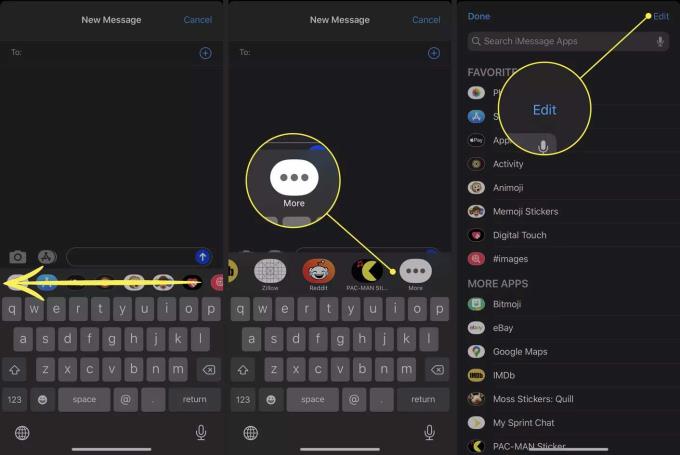
Appuyez sur le bouton - à côté de Images . Sélectionnez Supprimer des favoris . Les images défileront jusqu'à la section Plus d'applications . Ici, appuyez sur le bouton + pour le réactiver.
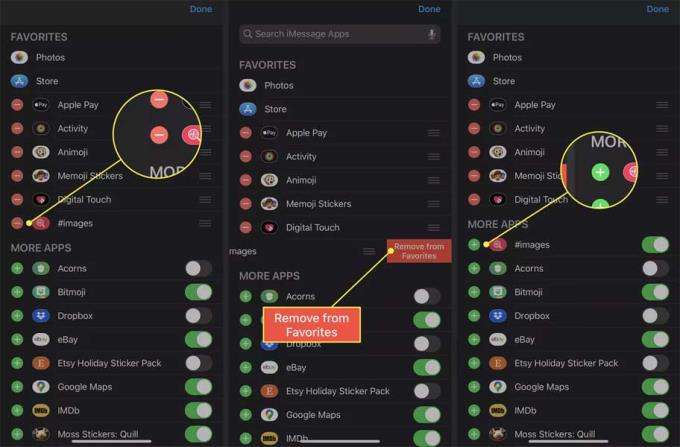
3. Essayez un autre réseau : essayez de passer à un autre réseau sans fil pour voir si le problème est résolu.
4. Redémarrez le Wi-Fi : Si la connexion Internet provoque des erreurs d'images, vous pouvez essayer de vous déconnecter et de redémarrer le réseau comme suit : Ouvrez le Centre de contrôle ou l'application Paramètres . Désactivez le Wi-Fi, attendez une minute, puis reconnectez-vous pour voir si Images fonctionne à nouveau.
Remarque : si le mode avion est activé, tous les signaux entrants et sortants sont bloqués.
5. Assurez-vous que les SMS sont activés : si les images ne fonctionnent pas lorsque vous envoyez des messages à des utilisateurs non iPhone (par exemple, leur bulle de discussion dans Messages est verte au lieu de bleue), vous devez vérifier si la configuration du téléphone pour envoyer de base des messages texte. Accédez à Paramètres> Messages , assurez-vous que le bouton à côté de Envoyer en tant que SMS est en position allumée (verte).
6. Corrigez les erreurs Wi-Fi et réseau : Si les images ne sont pas le problème, cela peut être dû à la connexion réseau. Débranchez le cordon d'alimentation du modem et du routeur (s'il s'agit de 2 appareils distincts) pendant 30 secondes, puis rebranchez-le et vérifiez si l'erreur est corrigée.
7. Redémarrez l'iPhone ou l'iPad : Éteindre l'appareil pendant une minute redémarrera l'alimentation et la connexion Internet. Lors de sa réactivation, il se reconnectera à Internet et effacera éventuellement l'erreur.
8. Vérifiez les mises à jour iOS : ce processus garantit que vous utilisez la dernière version du système d'exploitation. Ouvrez Paramètres , puis Général > Mise à jour logicielle , l'appareil recherchera la nouvelle version. Si une mise à jour est disponible, suivez les instructions à l'écran pour la télécharger et l'installer.
9. Réinitialiser les paramètres réseau : Il s'agit d'une solution technique puissante pour effacer toutes les données réseau enregistrées sur iPhone, iPad. Lors de la réinitialisation de ces paramètres, l'appareil oublie tous les réseaux et informations d'identification enregistrés et redémarre l'appareil. Enfin, vous devrez vous reconnecter au réseau et ressaisir le mot de passe.
Ci-dessus, vous trouverez comment corriger l'erreur de non-envoi d'images GIF dans Messages sur iPhone, iPad. Si vous connaissez d'autres solutions, veuillez les partager avec WebTech360.